مجلة بروفيلم
مراجعة Topaz Photo AI: العديد من الأدوات التي تعمل بنظام ML في تطبيق واحد

إذا كنت تريد القدرة على تحسين أعمالك الفنية بشكل مثالي ، فإن التطبيقات مثل Adobe Photoshop و Lightroom و DxO Optics Pro و Capture One وغيرها تمنحك الوصول إلى مجموعة واسعة من عناصر التحكم التي يمكنك من خلالها تعديل محتوى قلبك. ولكن ماذا لو كان لديك مجموعة من الصور لتتم معالجتها وتريد فقط نتائج جيدة بأقل قدر من الجلبة؟ هذا هو المكان الذي يأتي فيه أحدث عروض Topaz Labs ، Topaz Photo AI .
تتجاهل Photo AI التعقيد الموجود في معظم تطبيقات تحرير الصور ، بدلاً من ذلك تهدف إلى القيام بالعمل الشاق نيابة عنك. إنه يفعل ذلك بفضل وظيفة الطيار الآلي الذكية التي تحلل صورك ، وتحدد موضوعاتها وأوجه القصور في جودة الصورة ، ثم تستخدم تلك المعلومات لتطبيق تصحيحات ذكية بأقل قدر ممكن من عمل المستخدم. تأتي التقنيات الأساسية بفضل تطبيقات DeNoise AI و Gigapixel AI و Sharpen AI التي حظيت باستقبال جيد من Topaz .
دلائل الميزات
- يعمل مع كل من الصور الأولية وملفات JPEG سابقة التقديم
- يخرج DNG Raws للمعالجة المستمرة أو ملفات JPEG أو TIFF أو PNG جاهزة للاستخدام
- يمكن أن يعمل كتطبيق مستقل أو مكون إضافي لبرنامج Photoshop والتطبيقات الأخرى
- يحدد موقع أهدافك ويحدد عيوب جودة الصورة تلقائيًا
- يصحح التشويش والتشويش وتشوهات العدسة
- يقيس عينات الصور منخفضة الدقة إلى دقة أعلى باستخدام خوارزميات الذكاء الاصطناعي
- تحديد الوجوه في صورك وتحسين جودتها المرئية
- لا يلزم الاشتراك
متوفر الآن لكل من نظامي التشغيل Windows و macOS ، ويبلغ سعر Topaz Photo AI 199 دولارًا. هذا خصم 60 دولارًا على تطبيقات Topaz الفردية التي تعمل بالذكاء الاصطناعي ، مع سير عمل أكثر انسيابية للتمهيد. دعونا نلقي نظرة على ما تقدمه Topaz Photo AI!
واجهة نظيفة وبسيطة مع بعض المراوغات

كما تتوقع ، نظرًا لنهجها الخالي من الضجة في التحرير وتجنبها الكامل للميزات مثل إدارة الصور ، تتمتع Topaz Photo AI بواجهة مستخدم بسيطة ونظيفة بشكل استثنائي. يمكن أن يعمل إما كتطبيق مستقل أو كمكوِّن إضافي لتطبيقات أخرى مثل Adobe Photoshop. إذا تم تشغيله بشكل مستقل ، فيمكنك تحميل الصور إما عن طريق سحب الصور وإفلاتها في التطبيق ، أو تصفح محركات الأقراص الخاصة بك ، والتي يمكنك من خلالها تحميلها بشكل فردي أو في مجموعات.
بمجرد تحميل الصورة ، ستقوم Photo AI بمسحها ضوئيًا بحثًا عن الموضوعات والوجوه البشرية وأوجه القصور في جودة الصورة ، ثم تقوم تلقائيًا بإنشاء التصحيحات التي تعتقد أنها تحتاج إلى صورتك.
في التطبيق المستقل ، سترى شريط صور لجميع صورك المفتوحة أسفل معاينة للصورة الحالية. من الغريب أن شريط الصور سيعرض فقط الصور المصغرة لصور JPEG. لا يتم إنشاء الصور المصغرة لملفات Raw حتى بعد فتحها ومعاينتها بالحجم الكامل ؛ هذا شيء أود أن أراه قد تغير في إصدار مستقبلي.

الدعم الخام واسع جدًا ، حيث يغطي حوالي 1200 كاميرا وظهر للكاميرا وطائرات درون بدون طيار وهواتف وأجهزة لوحية وأجهزة حالية أخرى يُقال إنها متوافقة . (أكبر إغفال هو لخامات Nikon Z9’s “عالية الكفاءة” ، والتي تم التخطيط لدعمها ولكنها غير متوفرة بعد.)
على الشاشة اليمنى ، ستجد لوحة تحتوي على متصفح الصور وعدد قليل من عناصر التحكم التي يمكنك من خلالها تعديل التصحيحات التلقائية. في الأعلى ، يتيح شريط القائمة الوصول إلى عناصر التحكم في القناع والفرشاة والتكبير ، فضلاً عن السماح لك بتغيير التفضيلات ، بما في ذلك ما إذا كان البرنامج يعمل بشكل أساسي باستخدام وحدة المعالجة المركزية الخاصة بك أو وحدات معالجة الرسومات المتاحة.
الدعم الخام واسع جدًا ، حيث يغطي حوالي 1200 كاميرا وظهر للكاميرا وطائرات بدون طيار وهواتف وأجهزة لوحية وأجهزة حالية أخرى
هناك شيئان يجب ملاحظتهما عند تحميل صور متعددة. أولاً ، لن يقوم البرنامج تلقائيًا بمعالجة قائمة الانتظار الكاملة للصور ؛ يجب عليك التبديل إلى كل واحد لبدء المعالجة. هذا يعني أنك ستحتاج إلى الانتظار بضع ثوانٍ عند التبديل بين الصور عند التحميل الأول ، على الرغم من أن التصحيحات الخاصة بجميع الصور الموجودة في شريط الصور يتم تذكرها على الأقل بمجرد عرضها في وضع ملء الشاشة لأول مرة.
ثانيًا ، ستنسى Photo AI التصحيحات المختارة عند إغلاق الملف أو البرنامج ؛ لا يتم تخزين التصحيحات على القرص في قاعدة بيانات أو ملف جانبي. سيتم إعادة إنشاء المعالجة إذا تم إعادة تحميل الصورة في المستقبل. لذلك من المفيد تصدير الصور التي تريد تصحيحاتها.
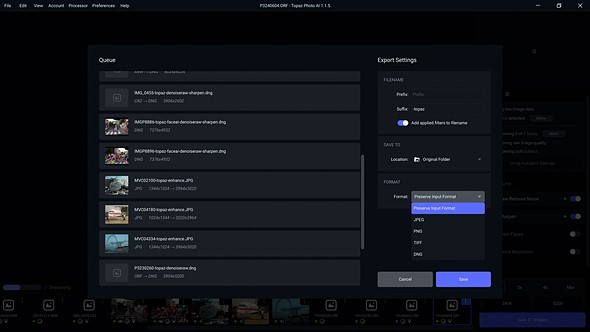
يمكن إخراج الصور النهائية بتنسيق JPEGs أو TIFFs أو PNGs أو DNGs ، مما يمنحك خيارًا لحفظ الصورة النهائية على الفور أو تسليم ملف Raw تمت معالجته جزئيًا لاستمرار العمل في تطبيق آخر مثل Photoshop. يمكنك تعيين الإعداد الافتراضي لـ Photo AI لإخراج DNG Raw إذا كان ملف الإدخال الخاص بك هو Raw ، أو الاحتفاظ بنوع الملف الحالي بخلاف ذلك.
اكتشاف تلقائي قوي للهدف – لكن تنقية الأقنعة يمكن أن تكون مملة
بمجرد انتهاء Topaz Photo AI من مسح صورتك ضوئيًا بحثًا عن الموضوعات والوجوه ، يمكنك تأكيد ما تم العثور عليه من خلال تحريك مؤشر الماوس فوق موضوع الطيار الآلي وحقول الوجه. يتم تمييز الموضوع في كل من متصفح الصور والصورة نفسها بقناع أحمر ، ويتم تمييز كل وجه يتم اكتشافه بمربع أصفر.
لقد وجدت أن اكتشاف الوجه قوي بشكل مدهش ، حيث يتعرف حتى على الوجوه التي احتلت مساحة صغيرة من الصورة والتي كانت محجوبة جزئيًا أو في الجانب الجانبي. على الرغم من عدم وجود طريقة لتحديد وجه لم يتم اكتشافه يدويًا ، يمكنك إلغاء تحديد تلك التي عثرت عليها الخوارزميات إذا كانت غير مهمة بالنسبة لك.
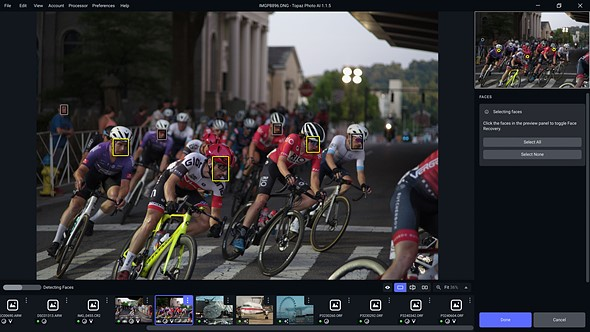
يقوم اكتشاف الهدف بعمل جيد جدًا عندما يكون موضوع الصورة واضحًا ، كما هو الحال في الصور الشخصية ، ولكن يمكن أن تكون تحديداته أكثر صعوبة مع أشياء مثل المناظر الطبيعية أو مشاهد الشوارع حيث لا يبرز الهدف من خلفيتها بشكل واضح. في هذه الحالات ، يمكنك تبديل الخوارزميات من الوضع “الرأسي” إلى الوضع “الأفقي” ، أو تعديل القناع يدويًا.
أنت لا تعيد تشكيل قناعك مباشرة بفرشاة ؛ بدلاً من ذلك ، تقوم بتحديد “القطع” التي اكتشفتها الخوارزمية داخل الصورة للإضافة أو الطرح ، مع توفر أربعة أحجام مختلفة للقطع. بالنسبة للتعديلات الطفيفة ، يعمل هذا بشكل جيد ، ولكن إذا كنت بحاجة إلى إجراء تغيير كبير في مجال الموضوع ، فقد يصبح الأمر مملاً بعض الشيء ، ووجدت نفسي أتمنى أن تكون فرشاة التنقية اليدوية بالكامل متاحة أيضًا.

يخفف الطيار الآلي من عبء العمل ، لكنه يفتقر إلى بعض الميزات المهمة
بعد اكتمال اكتشاف الهدف والوجه ، تبدأ خوارزميات الطيار الآلي في تحليل الصورة بحثًا عن عيوب مثل الضوضاء والتركيز الناعم وضبابية الحركة والدقة المنخفضة ، قبل اقتراح التغييرات المناسبة للصورة. يتم أيضًا تطبيق التصحيح التلقائي لتشوه العدسة بشكل افتراضي ، على الرغم من أنه يمكن تعطيله إذا كنت تفضل ذلك. بشكل عام ، لا يمكن أن يكون الطيار الآلي أسهل ويعمل بشكل جيد.



ومع ذلك ، فإن ما هو مفقود هو أي طريقة لتصحيح مشاكل التعرض وتوازن اللون الأبيض. في المثال الذي قدمته أعلاه ، بدأ كل من Photoshop و PhotoLab من نفس الصورة ذات الإضاءة المنخفضة والباردة ، لكنهما سمحا لي بإصلاحها ببضع نقرات فقط. في المقابل ، لن تُصلح Photo AI إما التعرض أو توازن اللون الأبيض تلقائيًا ، حتى بالنسبة للصور ذات التعريض الضوئي المنخفض أو المفرط ، أو النطاق الديناميكي الشديد أو الألوان المنفوخة. ولا توجد طريقة للمستخدم لإصلاح هذه الأشياء يدويًا.
هذا ، بصراحة ، هو أكبر عيب في البرنامج وشيء أود أن أراه في الإصدارات المستقبلية. في الوقت الحالي ، هذا يعني أنه من الناحية الواقعية ، لا تزال معتمدًا على Photoshop أو أي برنامج آخر مشابه للعمل جنبًا إلى جنب مع Topaz Photo AI. ولكن إذا تم تعريض اللقطة بشكل صحيح ولديها توازن أبيض جيد ، فإن Topaz AI يقوم بعمل رائع دون جهد تقريبًا.
تقليل الضوضاء بشكل ممتاز وسريع للغاية دون بذل أي جهد تقريبًا
إذا كان هناك شيء واحد تشتهر به Topaz Labs ، فمن المحتمل أن يكون خوارزميات تقليل الضوضاء الخاصة بالشركة ، والتي تتوفر أيضًا بشكل منفصل (مع قدر أكبر من تحكم المستخدم) في تطبيق DeNoise AI المستقل .



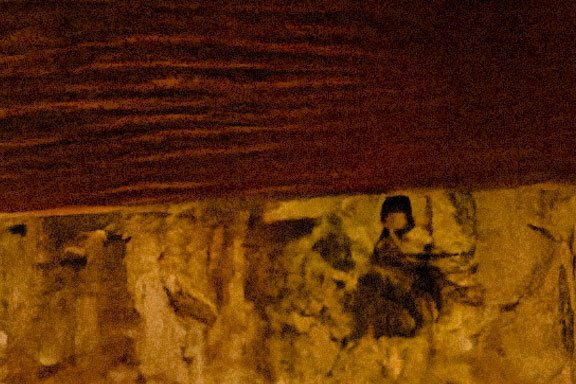

أجد أن DeepPRIME XD الخاص بـ DxO PhotoLab يعطي نتائج أفضل قليلاً ، ولكن ليس هناك من ينكر أن أحدث نسخة من خوارزميات توباز جيدة جدًا بالفعل ، كما أنها أسرع من خوارزميات DxO كثيفة الاستخدام للمعالج. يمكن لأداة Raw Remove Noise AI في Photo AI أن تسفر عن نتائج نظيفة وقابلة للاستخدام بشكل مدهش حتى من الصور الصاخبة للغاية ، مع الاستمرار في القيام بعمل جيد في التمسك بالتفاصيل الدقيقة.
مع ذلك ، شعرت بالنسبة لأذواقي الشخصية أن الإعدادات الافتراضية يمكن أن تكون قوية جدًا في الصور الأكثر ضوضاء ، مما يمنح الصور مظهرًا “ مرنًا ” أكثر نعومة وإدخال بعض القطع الأثرية الملحوظة ، لا سيما في الأنماط المتكررة. ولكن يمكنك إعادة تشغيل الأشياء باستخدام منزلقات القوة والتفاصيل ، أو التبديل من الإعداد المسبق “القوي” إلى “العادي” للحصول على نتائج طبيعية أكثر.
سيظل Topaz AI يضحي أحيانًا ببعض أفضل التفاصيل للخوارزميات ، لذلك إذا كانت اللقطة لا تحتاج حقًا إلى تقليل الضوضاء ، فمن المفيد إيقاف تشغيل هذه الأداة تمامًا.
حركة قادرة بشكل مدهش وتشويه العدسة
لقد وجدت بالفعل أن ضبابية Topaz Photo AI أكثر إثارة للإعجاب من تقليل الضوضاء مع الأهداف الصحيحة ، على الرغم من أنه لا يزال هناك بالتأكيد تحذير أو اثنين.
هناك ثلاثة أوضاع شحذ مختلفة: Lens Blur و Motion Blur والوضع القياسي الجامع ، وكما هو الحال بالنسبة لتقليل الضوضاء ، لديك فقط منزلقان لضبط قوة التأثير. يمكنك أيضًا تحديد ما إذا كان التوضيح يتم تطبيقه فقط على الموضوعات التي تم اكتشافها تلقائيًا / تم إخفاؤها يدويًا ، أو على الصورة ككل.
مع عدم وضوح الحركة على وجه الخصوص ، يمكن للخوارزميات أن تصنع لقطة ضبابية بشكل مدهش قابلة للاستخدام ، على الرغم من أنها كما هو الحال في خوارزميات الذكاء الاصطناعي ، فإنها تكافح أكثر من أجل إعادة إنشاء نص جيد بشكل مقنع ، وهو شيء نحن البشر مبرمجين بشكل أفضل للتعرف عليه. تبدو أيضًا مشوشة بعض الشيء عندما تكون هناك حركة معقدة ، كما هو الحال في العجلات ، والتي تتحرك من خلال معظم محيطها في اتجاه مختلف عن اتجاه السيارة نفسها.
على سبيل المثال ، في صورة سيارة السباق الخاصة بي أدناه ، تبدو شارات الجهة الراعية غير تقليدية بعض الشيء عند النظر إليها عن كثب ، وتبدو العجلات خارج الدائرة ؛ خلاف ذلك ، ومع ذلك ، تبدو السيارات أكثر هشاشة مما كانت عليه في الصورة الأصلية الباهتة للغاية. للحصول على لقطات غير واضحة الحركة بشكل أكثر دقة ، فإن التحسينات أفضل ، حتى مع ظهور نص صغير أكثر وضوحًا بشكل ملحوظ بينما يظل قابلاً للقراءة تمامًا.

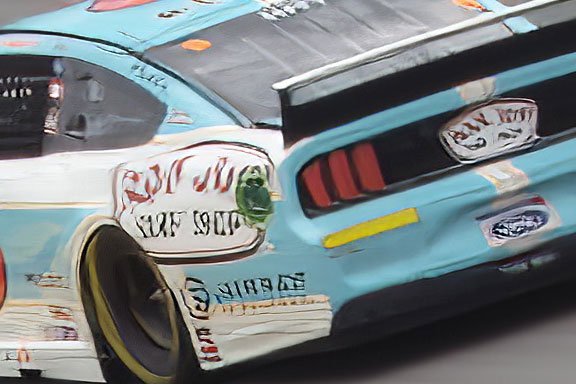
المشكلة الأخرى الوحيدة التي لاحظتها مع هذه الأداة كانت في وضع “الموضوع فقط” عندما يفشل اكتشاف الموضوع ، كما يحدث أحيانًا ، في تحديد موضوع قريب: يمكن أن تنتهي الأشياء بعد ذلك بمظهر غير تقليدي إلى حد ما.
إن استعادة الوجه أمر مثير للإعجاب مع الأشخاص المناسبين ، ولكن له عيوبه
يمكن أن تكون عملية استعادة الوجه عبارة عن حقيبة مختلطة نوعًا ما. إنه يعطي أفضل النتائج للوجوه الأصغر في المشهد حيث لا يوجد الكثير من التفاصيل للعمل معها ، وهنا تكون النتائج في بعض الأحيان جيدة بشكل مدهش – ولكن ليس كذلك باستمرار.
في المثال أدناه ، على سبيل المثال ، سترى بعض ميزات الوجه التي فُقدت تقريبًا في اللقطة الأصلية لمزيج من الضوضاء والدقة المنخفضة. قد تتطلب إعادة إنشاء تفاصيل الوجه هذه يدويًا الكثير من العمل ، لكن Photo AI يصلحها بدون جهد وفي غضون ثوانٍ.
لكن في حين أنه غالبًا ما يؤدي عملاً رائعًا ، إلا أنه يعاني أحيانًا من الوجوه المحجوبة بالضوضاء ، مما يؤدي إلى نتائج مبهمة ، كما ترون مع بعض الوجوه الأخرى في الأمثلة.


وبالنسبة للوجوه التي يوجد بها الكثير من التفاصيل لتبدأ بها ، فإنها تميل إلى الحصول على مظهر مفرط النعومة مع بشرة غير طبيعية ولطيفة. يمكنك تقليل قوة التأثير للمساعدة في ذلك ، ولكن ليس على أساس كل وجه ، فقط باستخدام شريط تمرير شامل للصورة.
على الرغم من ذلك ، يكون الأمر الأكثر صعوبة هو الوجوه ذات التركيز المعتدل إلى الشديد. هنا ، تبدو ملامح الوجه أحيانًا غير طبيعية جدًا بعد التصفية ، ويمكن أن تميل هذه الميزات أيضًا إلى الظهور كثيرًا عن بقية الصورة نظرًا لأنها على عكس محيطها في نفس المسافة يتم عرضها بشكل واضح تمامًا.
كانت الأداة ستكون أكثر فائدة في هذه الحالات إذا كان يمكنها تقليد الضوضاء المحيطة ومستويات البوكيه بشكل أفضل مع تحسين التفاصيل الأساسية. لحسن الحظ ، يقوم Photo AI تلقائيًا بتعطيل استعادة الوجه في معظم الأوقات عندما لا تكون نتائجه على وشك الوقوع ، وعندما يفشل في القيام بذلك ، يمكن تعطيله يدويًا لكل وجه فردي في المشهد.
بشكل عام ، وجدت أن استرداد الوجه لا يزال أداة مفيدة ، ولكن أكثر من ذلك عند التعامل مع الصور منخفضة الدقة من الكاميرات القديمة. مع اللقطات من الكاميرات عالية الدقة اليوم ، إذا كان الوجه منخفض الدقة بما يكفي ليكون جديرًا بالاسترداد ، فمن المحتمل أن يكون صغيرًا بما يكفي ليتم اعتباره غير مهم في المشهد العام (ما لم يتم اقتصاص الصورة بشكل كبير أولاً) ، مما يحد إلى حد ما من الأداة المساعدة.
تضفي ميزة “تحسين الدقة” حياة جديدة على الصور القديمة ذات الدقة المنخفضة
تعد الميزة الأخيرة لـ Topaz Photo AI ، Enhance Resolution ، بإحياء صورك القديمة من الكاميرات منخفضة الدقة ، والسماح بأحجام طباعة أكبر أو اقتصاص أكثر شدة حتى مع لقطات عالية الدقة من الكاميرات الحديثة. يقوم بذلك عن طريق تكبير الصورة بذكاء إلى أبعاد بكسل أعلى. لديك خيار من ثلاثة أوضاع تشغيل مختلفة (طبيعي أو رسومات أو دقة منخفضة) ويمكنك اختيار أربعة أحجام مختلفة (1x أو 2x أو 4x أو Max) ، ولكن بخلاف ذلك ، تعمل الخوارزميات بالكامل دون تدخل المستخدم.
هل تشعر بالفضول بشأن خيار الحجم الأخير؟ الإعداد Max هو 6x بشكل فعال عند استخدامه على الصور الأصغر ، لكنه لن يتجاوز حد 32000 بكسل على الجانب الأطول. (وإذا كانت صورة الإدخال عالية الدقة بما يكفي لتتجاوز هذا الحجم حتى عند إعداد 4x ، فستحصل على خيار 1x أو 2x أو Max بدلاً من ذلك.)
حتى مع وجود صورة منخفضة الدقة جدًا ، يمنحك هذا القدرة على إنشاء بعض ملفات الإخراج الكبيرة جدًا بالفعل. على سبيل المثال ، عند أخذ لقطة من كاميرا Canon PowerShot G1 التي تبلغ من العمر عقودًا ، يمكن أن تنشئ Photo AI أي شيء يصل إلى 116.5 ميجابكسل من صورة أصلية تبلغ 1.2 ميجابكسل فقط. باستخدام كاميرا عالية الدقة حقًا مثل Fujifilm GFX 100S ، يمكنك إنشاء صور أحادية اللقطة تقترب من ثلاثة أرباع دقة جيجابيكسل !
من الواضح أن هناك حدودًا لما يمكن أن تفعله خوارزميات الذكاء الاصطناعي. يمكنك توقع بعض القطع الأثرية الملحوظة عند ترقية الصور بأعلى دقة. وكالعادة ، تكون هذه ملحوظة بشكل خاص عندما تكون هناك تفاصيل من صنع الإنسان مثل النصوص الدقيقة أو الشعارات في صور المصدر.




لكنني وجدت نفسي مندهشًا من مدى قابلية استخدام النتائج ، خاصة عند التعامل مع ملفات إدخال منخفضة الدقة وموضوعات ذات تفاصيل عشوائية أكثر مثل أوراق الشجر والفراء وما شابه ذلك ، مما يخفي بسهولة أي عيوب. حتى مع وجود نص جيد في المشهد ، وجدت أن الإعداد 2x كان قابلاً للاستخدام عادةً ، وبالنسبة للمناظر الطبيعية ولقطات الطبيعة وما شابه ، يمكنني بالتأكيد أن أرى نفسي أستخدم وضعية 4x بانتظام.
خلاصة
باستخدام Photo AI ، شرعت Topaz Labs في إنشاء برنامج يمكنه حل عيوب الصورة الشائعة مثل الدقة المنخفضة والضوضاء والتشويش الناتج عن إلغاء الضبط البؤري أو حركة الهدف بطريقة سهلة الاستخدام للغاية وقوية تتطلب الحد الأدنى من تدخل المستخدم. ومن نواحٍ عديدة ، فإنه يؤدي المهمة بشكل جيد جدًا بالفعل.
لقد وجدت نفسي معجبًا بشكل خاص بأدواتها المزعجة وتحسين الدقة ، وكلاهما يحقق مهامًا صعبة للغاية بأكثر من بضع نقرات بالماوس. بينما وجدت أن تقنية تحسين الوجه أكثر نجاحًا في الاستخدام في العالم الحقيقي ، عندما تعمل فإنها تبدو سحرية تقريبًا. ودعونا لا ننسى تقليل الضوضاء. على الرغم من أنني لا أعتقد أنها قوية تمامًا مثل تلك الموجودة في DxO Labs المنافسة ، إلا أنها أسرع في الاستخدام ولا تزال تؤدي وظيفة أفضل بكثير من العديد من المنافسين. (وهو يعمل ببساطة على تقليل الضوضاء داخل الكاميرا من الماء).
المشكلة الأكبر بكثير هي عدم وجود أدوات التعرض وتوازن اللون الأبيض ، تلقائيًا أو غير ذلك.
للتأكد ، هناك بعض الحواف الخشنة أيضًا. في حين أن اكتشاف الوجه ممتاز ، يمكن أن يظل التعرف على الموضوع وإخفائه أفضل ، حتى لو كان يعمل بشكل جيد بما يكفي. أود أيضًا أن أرى أدوات تحسين القناع أفضل ، والمزيد من الذكاء في تحديد متى تكون الوجوه ضبابية جدًا لاسترداد ذي معنى. ومن فضلك ، Topaz Labs: قدم لنا صورًا مصغرة لملفاتنا الأولية واكتشف كيفية المعالجة المسبقة للملفات الموجودة في قائمة الانتظار قبل أن ننتقل إليها إذا كان الكمبيوتر في وضع الخمول على أي حال!
المشكلة الأكبر بكثير هي عدم وجود أدوات التعرض وتوازن اللون الأبيض ، تلقائيًا أو غير ذلك. نظرًا لأن جميع الميزات الأخرى تدور حول حل العيوب في صورك ، فإنه يشعر بالفضول حقًا لأن هذه الأدوات الشائعة غير متوفرة هنا. ربما تكون Topaz Labs قد استنتجت أن عملائها من المحتمل أن يكون لديهم بالفعل Photoshop أو بعض التطبيقات المماثلة ، وهم بالتأكيد يسهلون المسار إلى استخدام برنامجهم بالتوازي مع الآخرين من خلال جعله يعمل كمكوِّن إضافي وعن طريق التصدير بتنسيق DNG.
لكن هذا يقودنا إلى النقطة الشائكة الرئيسية الأخرى: عند حوالي 200 دولار ، يعد هذا تطبيقًا مكلفًا للغاية لأحد التطبيقات ذات الصلاحيات والميزات المحدودة نسبيًا. مقابل 20 دولارًا إضافيًا فقط ، يمكنك الحصول على أفضل إصدار من DxO PhotoLab 6 Elite Edition ، أو يمكنك بدلاً من ذلك توفير حوالي 40 دولارًا على PhotoLab 6 Essential ولديك مجموعة أدوات لتحرير الصور وإدارتها أوسع بكثير مما يمكن أن تقدمه Photo AI.
يجب أن أضيف أن هذا البرنامج لديه وتيرة تطوير سريعة بشكل استثنائي ، مع تحديثات منتظمة جدًا لإصلاح الأخطاء وتحسين مجموعة الميزات.
أو يمكنك الذهاب مع الغوريلا ذات الاشتراك 800 رطل في الغرفة والحصول على اشتراك لمدة 10 إلى 20 شهرًا في كل من Adobe Photoshop و Lightroom ، اعتمادًا على مقدار التخزين الذي تختاره. (أو احصل على أكياس تخزين باستخدام Lightroom وحده.) مرة أخرى ، توفر جميعها فائدة أكبر بكثير مقابل الدولار ، كما يفعل آخرون مثل Skylum Luminar Neo أو On1 Photo Raw.
ومع ذلك ، إذا كنت بحاجة إلى الميزات التي يجب أن تقدمها وستقدر روحها الآلية ، فمن المؤكد أن هناك الكثير مما يعجبك هنا على الرغم من بعض أوجه القصور وعلامة الأسعار المرتفعة. ويجب أن أضيف أن هذا البرنامج لديه وتيرة تطوير سريعة بشكل استثنائي ، مع تحديثات منتظمة جدًا لإصلاح الأخطاء وتحسين مجموعة الميزات. أتوقع تمامًا أن أراها تستمر في التطور بسرعة – أكثر بكثير من منافسي برامج الاشتراك مثل Adobe – وربما يمكن للمرء أن يطرح الحجة القائلة بأن هذا يستحق دفع المزيد من أجله.
باختصار ، يمكنني أن أوصي بسعادة Topaz Photo AI إذا كان بإمكانك تبرير تكلفته ، ولديك حاجة إلى التصحيحات الآلية التي يقدمها ، ولديك بالفعل تطبيق مصاحب جيد. إذا كنت في حاجة إلى أداة ذات مقاس واحد يناسب الجميع ، فستكون 200 دولار طلبًا أكبر. إذا كان الأمر كذلك ، فقد ترغب في التأجيل في الوقت الحالي حتى يتوفر لدى Photo AI ميزات كافية لا تحتاج إلى رفيق مثل Lightroom أو العديد من منافسيها.
| ما نحب | ما لا نفعله |
|---|---|
| سهل الاستخدام للغاية ويعمل تلقائيًا في الغالب واجهة مستخدم نظيفة وبسيطة ومنطقيةدعم ممتاز للكاميرا والعدسةتصحيحات عدسة تلقائية اختياريةتقليل الضوضاء بشكل جيد جدًا (وسريع جدًا)تعمل أدوات Deblurring بشكل جيد بشكل مدهشيمنح تحسين الدقة حياة جديدة للقطات القديمةاكتشاف وجه موثوق للغاية ، حتى مع الوجوه الجزئية أو الجانبية / المائلةأداء رائع واستقرار بشكل عاملا حاجة للاشتراكتم تطويره بنشاط كبير | يفتقر إلى بعض الميزات الأساسية للغاية مثل التعرض أو تصحيح توازن اللون الأبيضلا تظهر الصور المصغرة للملفات الخاميمكن أن ينتج عن استعادة الوجه نتائج غريبة أو مصطنعة ، خاصةً في البوكيهيميل التقنيع التلقائي للهدف إلى ترك “ثقوب” في الكائناتيمكن أن تكون أدوات تحسين القناع مملة بعض الشيء للاستخدامبدلاً من ذلك ، فهو غالي نظرًا لأنه يحتاج حقًا إلى مرافقة تطبيق أكثر ميزات كاملة |

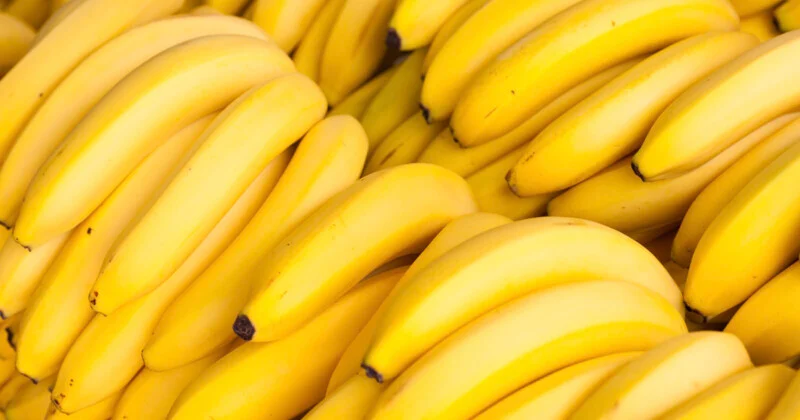


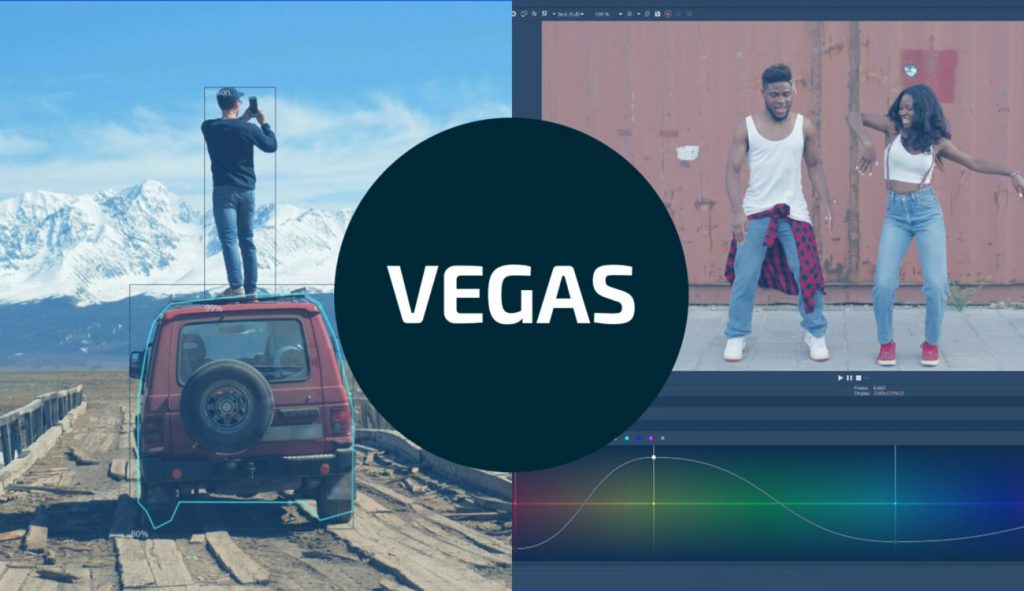






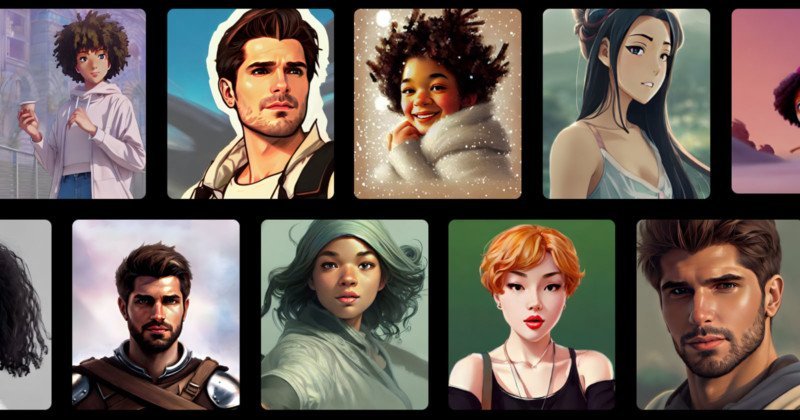

شكرا جزيلا من القلب